Popravi Windows 10 ne bo prenašal ali namestil posodobitev
Miscellanea / / November 28, 2021
Popravite, da Windows 10 ne bo prenesel ali namestil posodobitev: Čeprav je Windows 10 najbolj izpopolnjena in napredna različica operacijskega sistema Microsoft do zdaj, to ne pomeni, da se ne boste soočili s težavami. Pravzaprav se uporabniki še vedno pritožujejo nad Posodobitev sistema Windows se zatakne. Zdaj so posodobitve zelo pomemben del ekosistema operacijskega sistema Windows in od Windows 10 so posodobitve obvezne in se občasno samodejno prenesejo in namestijo.
Posodobitve za Windows se samodejno prenesejo in namestijo, ne glede na to, ali jih želite namestiti ali ne. Edina stvar, ki jo lahko storite glede posodobitev sistema Windows, je, da lahko nekoliko odložite namestitev posodobitev. Toda težava, s katero se soočajo uporabniki, je, da se posodobitve sistema Windows nenehno kopičijo, medtem ko nekatere posodobitve čakajo na prenos, po drugi strani pa mnoge čakajo na namestitev. Toda težava je v tem, da se nobena od njih dejansko ne namesti ali prenese.

Zakaj se posodobitve za Windows 10 ne prenesejo ali namestijo?
To težavo lahko povzroči počasna ali slaba internetna povezava, poškodovane sistemske datoteke, poškodovana mapa SoftwareDistribution, programska oprema je lahko v konfliktu s starimi in novimi različicami, nekaterimi storitve v ozadju v zvezi s posodobitvami sistema Windows so se morda ustavile, katera koli že obstoječa težava, ki ni bila znana, preden se je Windows začel posodabljati, itd. To so nekateri od razlogov, zakaj ne morete prenesti ali namestiti posodobitev sistema Windows. Vendar ne skrbite, da je težavo mogoče odpraviti tako, da sledite spodnjim navodilom za odpravljanje težav.
Če se soočate z drugo težavo, pri kateri so posodobitve sistema Windows 10 izjemno počasne, sledite ta vodnik odpraviti težavo.
Vsebina
- Popravi Windows 10 ne bo prenašal ali namestil posodobitev
- 1. način: Zaženite orodje za odpravljanje težav Windows Update
- 2. način: Zaženite vse storitve Windows Update
- 3. način: Preimenujte mapo SoftwareDistribution
- 4. način: Zaženite obnovitev sistema
- 5. način: Prenesite posodobitve brez povezave
- 6. način: Ponastavite Windows 10
Popravi Windows 10 ne bo prenašal ali namestil posodobitev
Poskrbite za ustvarite obnovitveno točko samo v primeru, da gre kaj narobe. Obstaja več načinov za popravljanje okna, ko se je zataknilo med prenosom ali nameščanjem posodobitev.
1. način: Zaženite orodje za odpravljanje težav Windows Update
Orodje za odpravljanje težav Windows Update samodejno zazna vsako težavo, povezano s posodobitvami, in jo poskuša odpraviti. Zagnati morate samo orodje Update Troubleshooter, tako da sledite spodnjim korakom:
1. Odprto Nadzorna plošča s klikom na Začni meni in tip Nadzorna plošča.

2. Na nadzorni plošči pojdite na ogled in izberite Velike ikone kot Pogled.
3. Izberite Odpravljanje težav pod oknom nadzorne plošče.
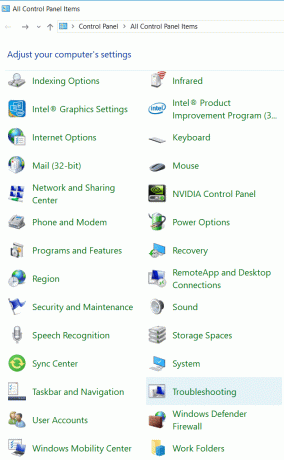
4. Spodaj Sistem in varnost, kliknite na Odpravite težave s posodobitvijo sistema Windows.
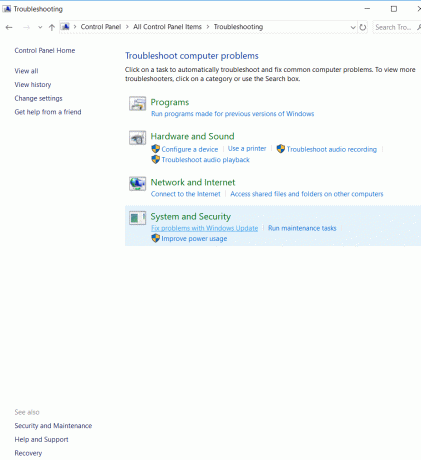
5. Odpre se novo okno, označite Samodejno uporabite popravilay in kliknite Naslednji.
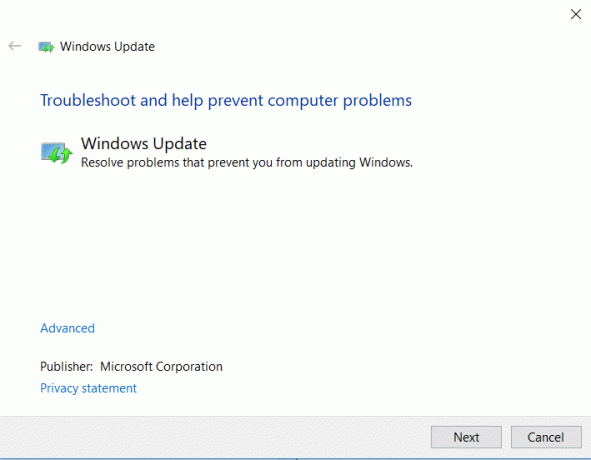
6. Orodje za odpravljanje težav bo zaznalo vse težave s posodobitvami sistema Windows, če obstajajo.

7. Če kateri korupcijo ali težavo je prisoten, ga bo orodje za odpravljanje težav samodejno zaznalo in zahtevalo od vas uporabite popravek ali ga preskočite.
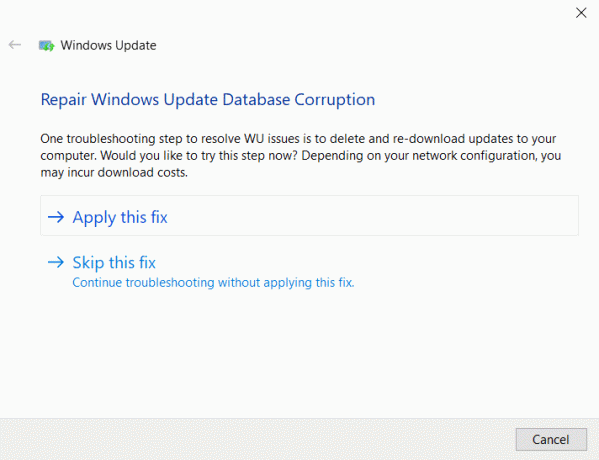
8. Kliknite na Uporabite ta popravek in težave s storitvijo Windows Update bodo odpravljene.
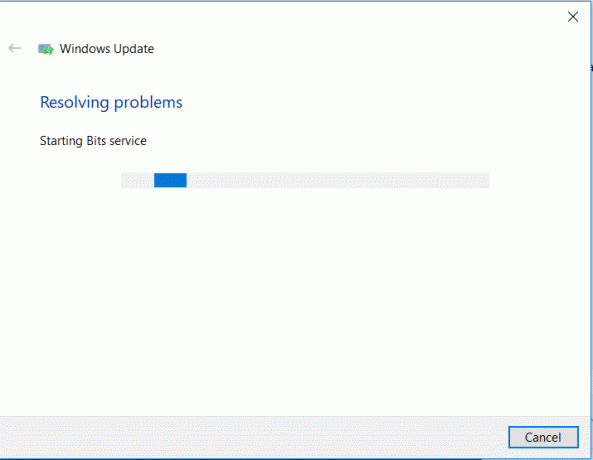
Ko je težava s posodobitvami sistema Windows odpravljena, morate to storiti namestite posodobitve za Windows 10:
1. Kliknite na Začni ali pritisnite tipko Windows.
2. Vrsta posodobitve in kliknite na Preveri za posodobitve.
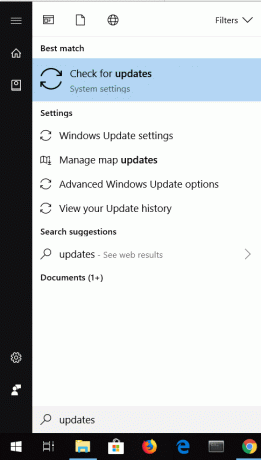
3. To bo odprlo okno Windows Update, preprosto kliknite na Gumb Namesti zdaj.

Upajmo, da bi morali biti sposobni popravi Windows 10 ne bo prenesel ali namestil posodobitev že zdaj, vendar če se težava še vedno pojavlja, sledite naslednji metodi.
2. način: Zaženite vse storitve Windows Update
Posodobitve sistema Windows se lahko zataknejo, če storitve in dovoljenja, povezana s posodobitvami, niso zagnana ali omogočena. To težavo je mogoče enostavno odpraviti z omogočanjem storitev, povezanih s posodobitvami sistema Windows.
1. Odprto teci s pritiskom tipka Windows + R hkrati.
2. Vrsta storitve.msc v polju Run.

3. Odpre se novo okno storitev.
4. Išči Windows Update storitev, z desno miškino tipko kliknite nanjo in izberite Lastnosti.

5. Ime storitve bi moralo biti wuauserv.
6. Zdaj v spustnem meniju Vrsta zagona izberite Samodejno in če je stanje storitve ustavljeno, kliknite na Gumb za zagon.
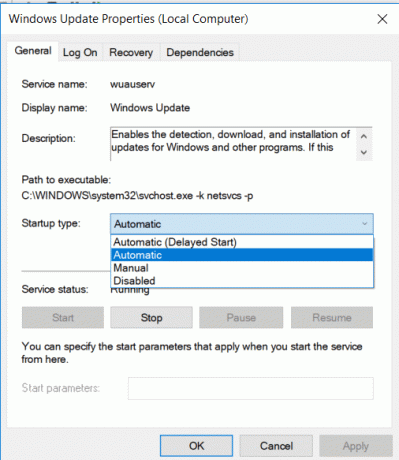
7. Podobno ponovite iste korake za Storitev inteligentnega prenosa v ozadju (BITS) in kriptografska storitev.

8. Znova zaženite računalnik in preverite, ali lahko prenesite ali namestite posodobitve sistema Windows.
3. način: Preimenujte mapo SoftwareDistribution
Če zgornje rešitve ne delujejo, lahko poskusite odpraviti težavo z ukaznim pozivom. Pri tej metodi bomo popravili poškodovanje mape SoftareDistribution s preimenovanjem.
1. Pritisnite tipko Windows + X in izberite Ukazni poziv (Admin).
2. Zdaj vnesite naslednje ukaze, da ustavite storitve Windows Update Services, in nato za vsakim pritisnite Enter:
net stop wuauserv
net stop cryptSvc
net stop bits
net stop msiserver

3. Nato vnesite naslednji ukaz za preimenovanje SoftwareDistribution Folder in nato pritisnite Enter:
ren C:\Windows\SoftwareDistribution SoftwareDistribution.old
ren C:\Windows\System32\catroot2 catroot2.old

4. Na koncu vnesite naslednji ukaz, da zaženete storitve Windows Update Services, in za vsakim pritisnite Enter:
net start wuauserv
net start cryptSvc
neto startni bit
net start msiserver

5. Znova zaženite računalnik, da shranite spremembe.
Ko se računalnik znova zažene, preverite, ali zmorete popravi Windows 10 ne bo prenesel ali namestil težave s posodobitvami.
4. način: Zaženite obnovitev sistema
Če posodobitve sistema Windows še vedno ne delujejo in povzročajo okvaro vašega sistema, lahko vedno poskusite obnoviti sistem na starejšo konfiguracijo, ko je vse delovalo. Vse doslej narejene spremembe lahko razveljavite z nepopolnimi posodobitvami sistema Windows. In ko je sistem obnovljen na prejšnji delovni čas, lahko znova poskusite zagnati posodobitve sistema Windows. Za obnovitev sistema sledite spodnjim korakom:
1. Odprto Začni ali pritisnite Windows ključ.
2. Vrsta Obnovi pod Windows Search in kliknite na Ustvarite obnovitveno točko.
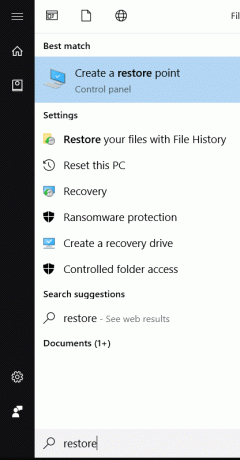
3. Izberite Zaščita sistema zavihek in kliknite na Obnovitev sistema gumb.

4. Kliknite Naslednji in izberite želeno Točka za obnovitev sistema.

4. Sledite navodilom na zaslonu, da dokončate obnovitev sistema.
5. Po ponovnem zagonu znova preverite, ali je Windows Update in preverite, ali lahko odpravite težavo.
5. način: Prenesite posodobitve brez povezave
Če nobena od zgornjih metod ne pomaga pri odpravljanju težave, lahko poskusite uporabiti orodje drugega proizvajalca, ki je znano kot posodobitev brez povezave WSUS. Programska oprema WSUS bo brez težav prenesla posodobitve oken in jih namestila. Ko se orodje uporabi za prenos in namestitev posodobitev sistema Windows, naj bi posodobitev sistema Windows delovala v redu. To pomeni, da vam naslednjič ne bo treba uporabljati tega orodja za posodobitve, saj bodo posodobitve sistema Windows delovale in bodo brez težav prenesle in namestile posodobitve.
1. Prenesite programsko opremo WSUSe in ga ekstrahirajte.
2. Odprite mapo, v kateri je bila programska oprema ekstrahirana, in jo zaženite UpdateGenerator.exe.
3. Odpre se novo okno in pod zavihkom Windows izberite svoj različica sistema Windows. Če uporabljate 64-bitna izdaja, nato izberite x64 globalno in če uporabljate 32-bitna izdaja, nato izberite x86 global.

4. Kliknite na Začni gumb in WSUS brez povezave bi moral začeti prenašati posodobitve.
5. Po prenosu odprite Stranka mapo s programsko opremo in zaženite UpdateInstaller.exe.
6. Zdaj kliknite na Začni znova gumb za začnite nameščati prenesene posodobitve.
7. Ko orodje konča s prenosom in namestitvijo posodobitev, znova zaženite računalnik.
6. način: Ponastavite Windows 10
Opomba: Če ne morete dostopati do računalnika, ga nekajkrat znova zaženite, dokler ne začnete Samodejno popravilo ali uporabite ta priročnik za dostop Napredne možnosti zagona. Nato se pomaknite do Odpravljanje težav > Ponastavi ta računalnik > Odstrani vse.
1. Pritisnite tipko Windows + I, da odprete nastavitve, nato kliknite na Ikona za posodobitev in varnost.

2. V levem meniju izberite Okrevanje.
3. Spodaj Ponastavite ta računalnik kliknite na "Začeti” gumb.

4. Izberite možnost za Obdrži moje datoteke.

5. V naslednjem koraku boste morda morali vstaviti namestitveni medij Windows 10, zato poskrbite, da je pripravljen.
6. Zdaj izberite svojo različico sistema Windows in kliknite samo na pogonu, kjer je nameščen Windows > Samo odstrani moje datoteke.

7. Kliknite na Gumb za ponastavitev.
8. Sledite navodilom na zaslonu, da dokončate ponastavitev.
Priporočeno:
- Popravi Oddaljena naprava ali vir ne bo sprejel napake v povezavi
- Kakšna je razlika med računom Outlook in Hotmail?
- Kako popraviti visoko porabo CPE s procesom v mirovanju sistema
- Popravite napako, da vaša povezava ni varna v Firefoxu
To je bilo nekaj metod za Popravi Windows 10 ne bo prenašal ali namestil posodobitev vprašanje, upam, da bo to rešilo težavo. Čeprav, če imate še vedno kakršna koli vprašanja v zvezi s to objavo, jih lahko postavite v razdelku za komentarje.



